
| 维爱迪-动画创作家园 >> 动画资源 >> 图书推荐:Flash好莱坞2D动画革命 |

©2003 Sandro Corsaro
本章将带领读者浏览Flash界面,为制作动画做好准备。如果是初学Flash ,还不熟悉它的界面,就应该花时间学习一下Macromedia的教程。市面上有很多以Flash为主题的优秀书籍,它们可以解决有关该软件的所有技术问题。
如果在使用Flash之前有传统的美术背景,以传统的动画为对照来认识这一软件就会更加容易一些。众所周知,动画师需要不厌其烦地通过前前后后翻动图稿来确保运动的正确性。在光桌上绘制图稿的动画师可以一次透过多张图纸来查看动作的间隔。Flash中有一个被称为“洋葱皮(Onion Skinning)”的功能,画师们可以使用该功能来查看动画中任意数量的连续帧。其工作原理类似于光桌,只不过前者允许动画师查看任意数量的画面。Onion Skinning按钮位于时间轴的下方,如图2.1所示。单击该按钮后,可以使用时间轴上的灰色锚点设置想要查看的帧数。
通过按Enter键,可以查看作品的外观效果。从File(文件)菜单中选择Export(导出)命令,可以把作品实时转换成广播用的QuickTime或AVI格式的文件,如图2.2所示。
也可以把画布区域想象成是绘图桌,舞台上方是时间轴,可以在该界面内垂直或水平移动时间轴。大多数画师会把时间轴锁定在他们的作品上方以方便操作。通过使用表2.1中逐条列出的功能键,可以控制画面的出场时间。按Enter键即可查看作品。

©Sandro Corsaro
图2.1 使用洋葱皮工具可以透过多帧进行查看
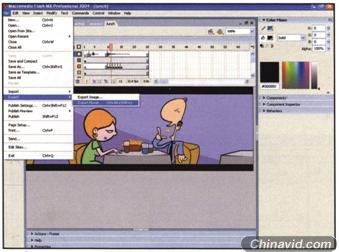
©2003 Sandro Corsaro
图2.2 导出成广播用的AVI和QuickTime格式的文件
表2.1 添加和删减帧
|
按 键 |
功 能 |
|
F5 |
添加静态帧 |
|
Shift+F5 |
删除帧 |
|
F7 |
插入空白关键帧 |
|
Shift+F6 |
删除关键帧 |
|
F6 |
插入关键帧 |
添加或删除静态帧时,应该单击时间轴上方的红色矩形,如图2.3所示。这要比选择时间轴内的帧更加方便。
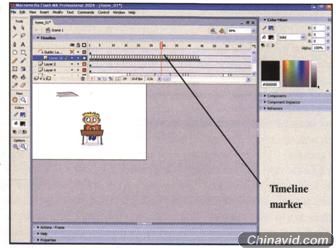
©2003 Sandro Corsaro
图2.3 添加或删除帧时应该单击时间轴上的标签
做一个基础的练习可以帮助熟悉时间轴的概念。把每个关键帧想象成一张画纸,在帧1上画一幅草图,然后选择该帧并按几次F5键。此举可让画纸在这些帧的持续时间内保留在屏幕上。若要更改图像,就需要一张新画纸,所以应该按F7键,添加一个空白关键帧。在这个空白关键帧上选择任意地方再绘制一幅草图,按F5键为其添加更多的帧。使用F7键再放置一个空白关键帧,然后在舞台上绘制第三幅草图,最后按Enter键。刚才使用Flash制作了一个动画的雏形如图2.4所示。回到前面调整各幅草图的帧数,删除某些帧,然后再在其他地方添加帧,看看会发生些什么。
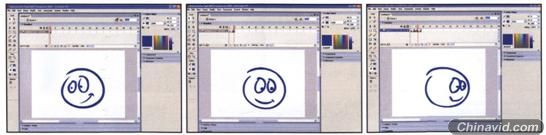
图2.4 一个只有3个关键帧的简单动画

|